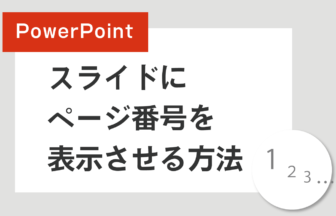Office Word(応用編)青空文庫を朗読しやすい台本にしよう! の最終回になります。
今回は行間を設定します。
今回のポイントは以下の2点です。
・行間の調整
・半角文字を全角に変換する
動画で確認する
行間の調整
- 「Ctrl + A」で文書全体を選択します。
- 段落の横にある矢印をクリックします。
- 「間隔」の中にある「1ページの行数を指定時に文字を行グリッド線に合わせる」のチェックを外します。
- 「行間」を「固定値」に、「間隔」を「24pt」にして「OK」をクリックします。
- 「間隔」の数値を変えることで行間を好みに合わせて変更することができます。
半角文字を全角に変換する
- 奥付の部分をドラッグして選択します。
- 「文字種の変換」をクリックします。
- 「全角」をクリックします。
- 半角の英数字が全角になり縦書きに揃います。
これで完成です!見やすくなったと思いませんか?
一つひとつの操作について詳しく解説した動画もありますのでぜひご覧ください。
一つひとつの操作について詳しく解説した動画もありますのでぜひご覧ください。





ルビを振る方法-336x216.jpg)

すべてのルビを一括で設定する方法-336x216.jpg)